更新情報
- 2024/2/19 無料トライアル期間延長
- 2024/1/11 データベース機能追加について
- 2023/11/15 無料トライアル開始
Rana8の4つの特長
専用のコントロールパネルから、アプリを実行するためのコンテナが簡単に作成でき、gcloudコマンドで即デプロイ。シンプルな操作ですぐにアプリを動かすことができます。
- 自分のパソコンから直接デプロイ
- DockerやKubernetesの複雑な知識は不要。専用コントロールパネルからアプリを実行するコンテナを作成し、gcloudコマンドで簡単にアプリをデプロイできます。学習コストが抑えられ、プログラミングに集中できるので、アプリを作ってみたい初学者にもおすすめです。
- Cloud Runをラッピング
- だれでも使えるシンプルなツールとして、コンテナの仕組みにGoogleのサーバーレスサービス「Cloud Run」を活用。 Buildpacksがソースコードを読み込んで、コンテナ作成に必要なイメージを自動生成します。
- サーバーレスで効率化
- サーバーはプログラムが実行されリクエストがあったときにのみ起動します。待機時間がなく必要なときだけサーバーが使えるので、余計なコストを抑え、電力の削減が期待できます。
- 保守運用の手間なし
- デプロイ後にユーザー側でサーバーを保守運用する必要はありません。さらにサーバーへの負荷に合わせて自動的にスペックを増設するオートスケーリング機能で、プログラムの安定運用も。
アプリクラウドRana8はこんな方におすすめ
- プログラミングに集中したい!
- サーバーの構築・
運用の手間を減らしたい! - 作ったアプリをすぐに動かしたい!
Rana8のご利用の流れ
- メールアドレスでユーザー登録
- コントロールパネルから初期コンテナを作成
- gcloudコマンドでソースコードをデプロイ
アプリが動く!
デプロイ後もサーバーの監視や運用は不要です
Rana8 無料トライアル
提供機能
| 提供期間 | 2023年11月14日~2024年5月31日 |
|---|---|
| コンテナ数 | 1契約につき5個 |
| コンテナ | コンテナサイズ:0.5CPU・1GBメモリ CPU割り当て:要求時のみ |
| スケールアウト | 2コンテナまで |
| ドメイン | Rana8.cloud1のサブドメイン付与 SSL証明書 |
| ログ提供 | コンテナビルドログ コンテナログ(標準出力・アクセスログ) |
| サーバーレス機能 | Cloud Run、Cloud Artifactを内部利用 |
| コンテナビルド機能 | Cloud Storage、Cloud Buildを内部利用 |
| データベース | データベース:MYSQL 容量:5GB 提供個数:1ユーザにつき1個 |
| 利用料金 | 無料 |
| その他 | 初期コンテナ作成コントロールパネル |
【利用にあたっての注意事項】
- ご利用には、メールアドレスの登録とRana8 無料トライアル利用規約への同意が必要です。
- 提供期間は、予告なく短縮または延長する可能性があります。
- 利用規約に違反する利用が確認された場合、サービスの利用を停止する場合があります。
Rana8で利用できる
プログラム言語
| 言語 | Cloud Run 対応 | Buildpacks対応 | ソースコード以外に必要な ファイル/ツール例 |
サンプルコードを ダウンロード |
|---|---|---|---|---|
| Python | ○ | ○ | requirements.txt | ダウンロードする |
| PHP | ○ | ○ | composer.json composer.lock |
ダウンロードする |
| Go | ○ | ○ | go.mod go.sum |
|
| Ruby | ○ | ○ | Gemfile Gemfile.lock |
|
| Node.js | ○ | ○ | package.json package-lock.json/yarn.lock |
ダウンロードする |
| Java | ○ | ○ | pom.xml(for Maven) build.gradle(for Gradle) |
|
| Rust | ○ | × | ||
| Swift | ○ | × |
Rana8の
詳しいご利用手順
ユーザー登録から、コンテナの作成・アプリのデプロイの手順について説明します。
1.ユーザー登録
「ユーザー登録」フォームより、「メールアドレス」と「パスワード」を入力し、利用規約のチェックボックスに同意して登録してください。
このとき、GCPのサービスアカウント(コンテナにアクセスする権限を持ったアカウント)が作成されます。
登録が完了すると「ログイン画面」へ遷移するので、先ほど登録した「メールアドレス」と「パスワード」でログインしてください。
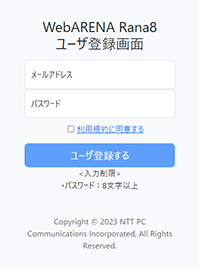
ログインに成功すると、Rana8コントロールパネルが開きます。
「サービスアカウントキー」をダウンロードして、保存してください。
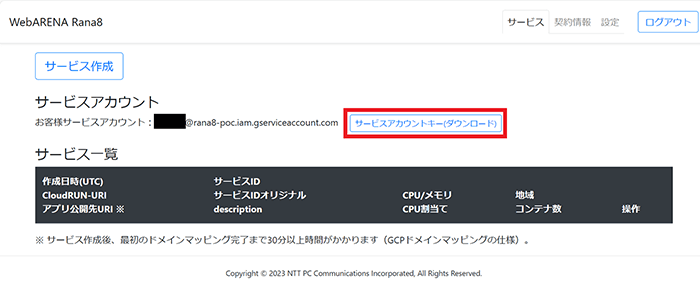
2.初期コンテナを作成する
初期コンテナとはアプリのデプロイ先になる、最初に立ち上げるコンテナを指します。
「サービス作成」をクリックし、「サービス作成画面」を起動します。
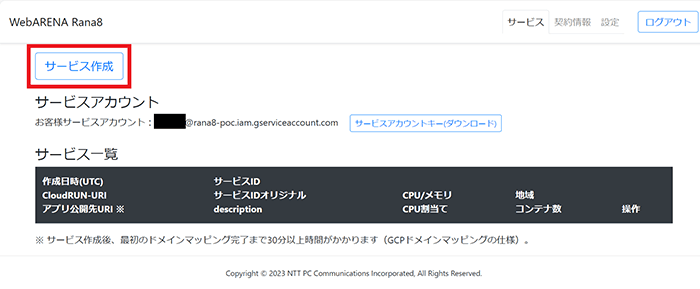
「サービス作成画面」から初期コンテナを作成します。
「サービスID」(コンテナの名前)、「ディスクリプション」(コンテナの説明)を入力します。「サービスID」はこの後、gcloudコマンドを入力する際に使用します。
トライアルでは、「コンテナサイズ:0.5CPU-1Giメモリ」「CPU割当て:要求時のみ」「コンテナ数:最小0-最大2」のみ利用可能です。そのまま「サービス作成」に進んでください。
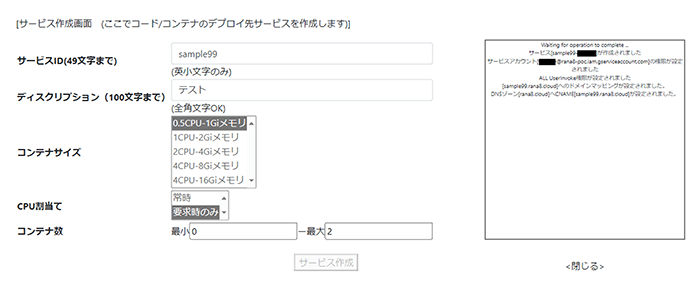
コンテナの作成には1分程度かかります。
画面右側にサービス作成完了のメッセージが表示されたら、初期コンテナの作成は完了です。
「閉じる」をクリックしてコントロールパネルに戻り、「サービス一覧」にコンテナが追加されていることを確認します。

3.コンテナへソースコード(アプリ)をデプロイする
以降の作業ではgcloudコマンドを利用します。
gcloudコマンド(gcloud CLI)とはGoogle Cloudリソースの作成と管理を行う一連のツールのことです。
これをインストールすることにより、ターミナルからコマンドでソースをコンテナへデプロイすることができます。
参考:Google公式ドキュメント– gcloud CLI をインストールする
※Google Cloud SDK(gcloud CLI)推奨バージョン: 455.0.0
・バージョンの確認
$ gcloud version
コマンドを実行後、下記の行でバージョンを確認できます。
Google Cloud SDK [バージョン番号]
・ 455.0.0へのアップデート/ダウングレード
$ gcloud components update --version 455.0.0
次に、ターミナル(WindowsはGoogle Cloud SDK Shell)を立ち上げます。
先ほどダウンロードした「サービスアカウントキー」を使ってgcloudコマンドでログインします。下記のコマンドを実行してください。
$ gcloud auth activate-service-account --key-file=XXXXXXX@rana8-poc.iam.gserviceaccount.com.json
※Key-file=以降のXXXXXXには「サービスアカウントキー」のファイル名(サービスIDの乱数6桁部分)を入力します。
デプロイするアプリが入っているディレクトリへ移動し、以下のコマンドでコンテナへソースコード(アプリ)をデプロイします。
$ gcloud run deploy ******-XXXXXX --project rana8-poc --region asia-northeast1 --platform managed --source .
※******-XXXXXXには「サービスID」を入力します。サービスIDは、コンテナ作成時に入力した「サービスIDオリジナル」と乱数6桁で構成されます。
Buildpacksによって、作成したアプリのソースコードが自動的にインストールされ、自動でコンテナイメージが生成されます。
以下の順番で処理が自動で実行されます。コンテナイメージ作成が長引く場合、数分間かかります。
処理1 クラウドストレージへのソースアップロード
処理2 Buidpacksによるコンテナイメージ作成
処理3 Artifact Registoryでのリビジョン管理、プログラムの検疫(不正なプログラムの検出)
処理4 Ingressプロキシとコンテナの接続、サービスのデプロイ
ターミナルにDone.と表示されればデプロイ完了です。
4.アプリ公開先URLへアクセスする
アプリが正常にデプロイされたことを確認します。Rana8コントロールパネルの「アプリ公開先URI」から確認することができます。
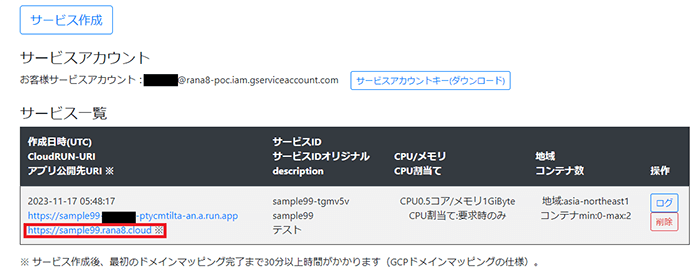
以上でアプリのデプロイは完了です。
さらに詳しい利用方法やサービス構成を知りたい方は、以下のサイトもご参考ください。
■ログについて
デプロイエラーなどが発生した場合は、ログをご確認ください。
コントロールパネルの「ログ」より確認できます。
<利用方法>
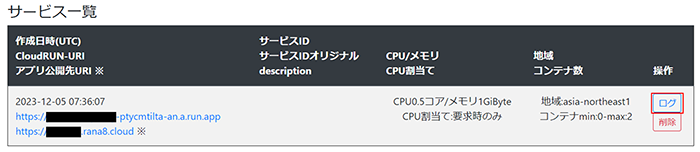
プルダウンで「リビジョン」「ビルドログ」「サービスログ」が選択できます。「ビルドログ」と「サービスログ」については「期間」を選択し、「検索」をクリックしてください。
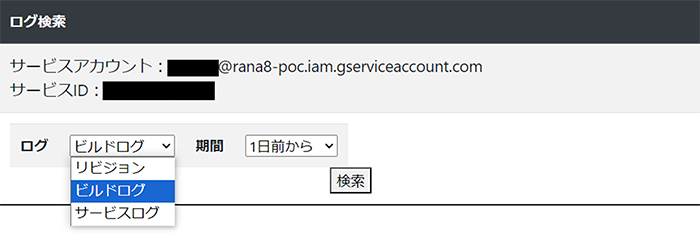
「検索」の下に、結果が表示されます。リンクをクリックするとブラウザが開き、ログを確認することができます。
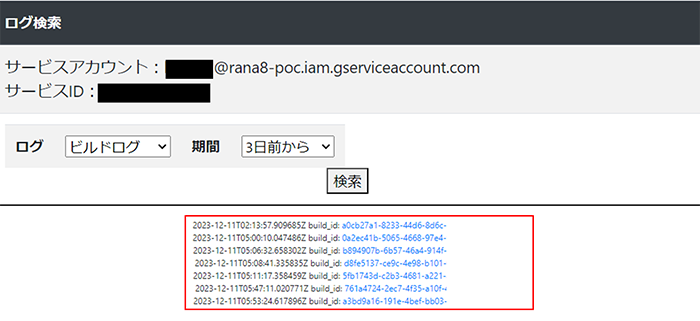
■データベースについて
1ユーザーにつき1個、データベースを無料でご利用できます。
<利用方法>
コントロールパネルの「サービス一覧」の上部にある「データベース名」に任意の名前を入力し、「データベース作成」をクリックしてください。
※初期値はdatabaseとなっています。5文字以上10文字以下の任意の英数字を指定してください。

データベースが作成され、「サービス一覧」の上部に作成されたデータベース情報が表示されます。
※データベース情報が表示されない場合は、一度画面をリロードしてください。
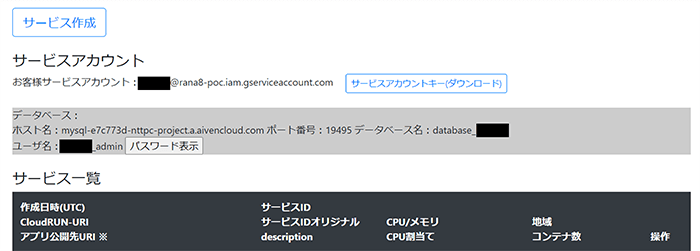
【参考情報】※データベース作成後、画面に表示されます
| ホスト名(固定) | mysql-e7c773d-nttpc-project.a.aivencloud.com |
|---|---|
| ポート番号(固定) | 19495 |
| データベース名 | お客さまが入力したデータベース名+_+サービスID(英数字6桁) |
| ユーザー名 | サービスID(英数字6桁)+_admin |
| パスワード | 英字10桁 ※システムで自動生成 |
・ mysqlクライアントを使ったデータベースへのログイン方法
$ mysql -h ホスト名 -P ポート番号 -u ユーザ名 -pパスワード データベース名
アプリクラウド Rana8
無料トライアルアンケート実施中!
アンケートに回答された方には
Amazonギフト券500円分をプレゼント
アプリクラウド Rana8でソースコードのデプロイを完了し、アンケートに回答された方に、Amazonギフト券500円分をプレゼントします。
アンケート回答
までの手順
- Rana8に登録
- Rana8にユーザー登録し、Rana8コントロールパネルにログインしてください。
- ソースコードの
デプロイまで完了 - 本ページの「Rana8の詳しいご利用手順」を参考に、「4.アプリ公開先URLへアクセスする」まで完了します。
- アンケートに回答
- Rana8のコントロールパネルで「契約情報」タブをクリックします。
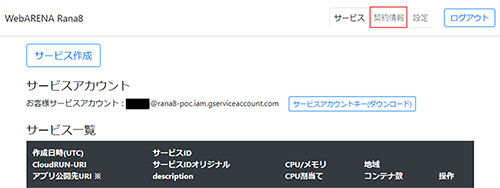
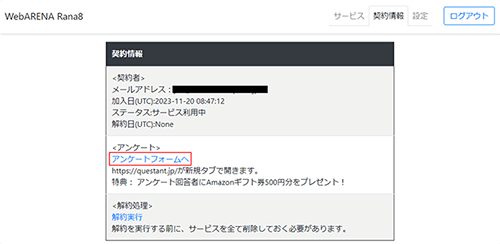
| 特典 | Amazonギフト券500円分 |
|---|---|
| 申込期間 | 2023年11月14日~2024年5月31日 |
| 適用条件 | 期間中にアプリクラウド Rana8で、「Rana8の詳しいご利用手順」の「4.アプリ公開先URLへアクセスする」まで完了し、アンケートに回答された方 |
| 注意事項 | ※本アンケートへの回答は1ユーザーにつき1回限りとなります。2回目以降の回答は特典対象外となります。 ※ソースコードをデプロイしていないにも関わらず本アンケートに回答している場合は、特典対象外とします。 ※ギフト券は、本アンケートを回答した翌月以降に、本アンケートにて入力されたメールアドレス宛に送付します。 ※本アンケートは必ず最後までご回答ください。本アンケートの回答を途中で終了した場合は特典対象外となります。 ※本アンケートは予告なく変更または終了する場合があります。 ※本アンケートへのURLはRana8のコントロールパネルからアクセスできます。 |
【お問い合わせ】
Rana8についてのお問い合わせは、以下のメールアドレスよりご連絡ください。
※他のWebARENAサービスのお問い合わせフォームから、Rana8についてのお問い合わせをされた場合、対応対象外とさせていただきます。必ず上記のアドレスよりご連絡ください。
※Googleは、Google LLC の登録商標です。
※Javaは、Oracle Corporationおよびその関連企業の登録商標です。

